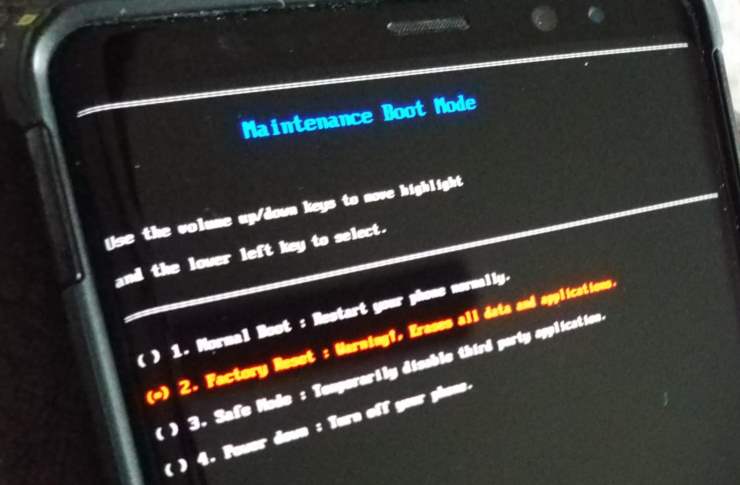Πώς να συνδέσετε και να αντικατοπτρίσετε το LG G7 ThinQ στην τηλεόραση
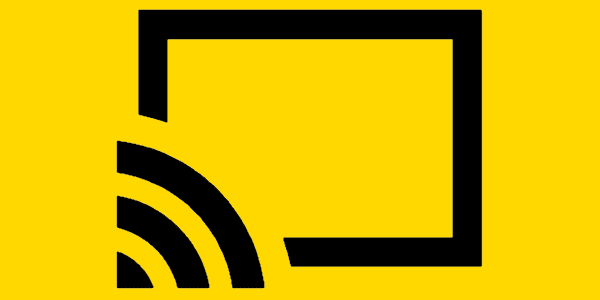
Πώς να συνδέσετε και να αντικατοπτρίσετε την οθόνη σας LG G7 σε τηλεόραση ή προβολέα.
Μπορείτε να συνδέσετε το smartphone LG G7 ThinQ στην τηλεόραση ή τον προβολέα σας χρησιμοποιώντας μία από αυτές τις μεθόδους.
Εάν διαθέτετε προβολέα ή τηλεόραση που υποστηρίζει Miracast, μπορείτε να αντικατοπτρίσετε την οθόνη του LG G7 ασύρματα χωρίς πρόσθετο εξοπλισμό. Εάν η τηλεόραση ή ο προβολέας σας δεν υποστηρίζει Miracast, μπορείτε να συνδέσετε μια συσκευή όπως το , 3, Roku Stick, , Amazon Fire TV Stick ή στη θύρα HDMI της τηλεόρασης ή του προβολέα σας για να το κάνετε Miracast.
Βεβαιωθείτε ότι η τηλεόραση/προσαρμογέας Miracast και το LG G7 είναι συνδεδεμένα στο ίδιο δίκτυο Wi-Fi.
Επιλέξτε « Ρυθμίσεις » > « Συνδεδεμένη συσκευή » > « Κοινή χρήση οθόνης » και αλλάξτε το « Κοινή χρήση οθόνης » σε « Ενεργοποίηση ».
Επιλέξτε την τηλεόραση, τον προβολέα ή τη συσκευή Miracast με την οποία θέλετε να συνδεθείτε.
Συνδέστε το Chromecast στη θύρα HDMI της τηλεόρασής σας και σε μια θύρα USB ή άλλη πηγή τροφοδοσίας.
Βεβαιωθείτε ότι το Chromecast και το G7 είναι συνδεδεμένα στο ίδιο δίκτυο Wi-Fi.
Κατεβάστε και εγκαταστήστε την εφαρμογή Google Home στο G7.
Μόλις διαμορφωθεί η εφαρμογή Home με το Chromecast σας, οι εφαρμογές θα έχουν την επιλογή « Μετάδοση »  . Όλες οι οθόνες μπορούν να αντικατοπτριστούν από την αγορά της εφαρμογής Home επιλέγοντας
. Όλες οι οθόνες μπορούν να αντικατοπτριστούν από την αγορά της εφαρμογής Home επιλέγοντας  > « Μετάδοση οθόνης / ήχου ».
> « Μετάδοση οθόνης / ήχου ».
Πώς να συνδέσετε και να αντικατοπτρίσετε την οθόνη σας LG G7 σε τηλεόραση ή προβολέα.
Μάθετε πώς να κάνετε μαλακή ή σκληρή επαναφορά του smartphone LG G7 ThinQ.
Πώς να ρυθμίσετε τα δεδομένα παρασκηνίου να λειτουργούν όπως θέλετε στο smartphone LG G7 ThinQ.
Αφού κάνετε root το τηλέφωνό σας Android, έχετε πλήρη πρόσβαση στο σύστημα και μπορείτε να εκτελέσετε πολλούς τύπους εφαρμογών που απαιτούν πρόσβαση root.
Τα κουμπιά στο τηλέφωνό σας Android δεν προορίζονται μόνο για τη ρύθμιση της έντασης ήχου ή την ενεργοποίηση της οθόνης. Με μερικές απλές τροποποιήσεις, μπορούν να γίνουν συντομεύσεις για γρήγορη λήψη φωτογραφιών, παράλειψη τραγουδιών, εκκίνηση εφαρμογών ή ακόμα και ενεργοποίηση λειτουργιών έκτακτης ανάγκης.
Αν αφήσατε τον φορητό υπολογιστή σας στη δουλειά και έχετε μια επείγουσα αναφορά να στείλετε στον προϊστάμενό σας, τι πρέπει να κάνετε; Χρησιμοποιήστε το smartphone σας. Ακόμα πιο εξελιγμένο, μετατρέψτε το τηλέφωνό σας σε υπολογιστή για να κάνετε πολλαπλές εργασίες πιο εύκολα.
Το Android 16 διαθέτει γραφικά στοιχεία οθόνης κλειδώματος για να αλλάζετε την οθόνη κλειδώματος όπως θέλετε, καθιστώντας την οθόνη κλειδώματος πολύ πιο χρήσιμη.
Η λειτουργία Picture-in-Picture για Android σάς βοηθά να συρρικνώσετε το βίντεο και να το παρακολουθήσετε σε λειτουργία picture-in-picture, παρακολουθώντας το βίντεο σε μια άλλη διεπαφή, ώστε να μπορείτε να κάνετε άλλα πράγματα.
Η επεξεργασία βίντεο σε Android θα γίνει εύκολη χάρη στις καλύτερες εφαρμογές και λογισμικό επεξεργασίας βίντεο που παραθέτουμε σε αυτό το άρθρο. Βεβαιωθείτε ότι θα έχετε όμορφες, μαγικές και κομψές φωτογραφίες για να μοιραστείτε με φίλους στο Facebook ή το Instagram.
Το Android Debug Bridge (ADB) είναι ένα ισχυρό και ευέλικτο εργαλείο που σας επιτρέπει να κάνετε πολλά πράγματα, όπως εύρεση αρχείων καταγραφής, εγκατάσταση και απεγκατάσταση εφαρμογών, μεταφορά αρχείων, root και flash custom ROM, δημιουργία αντιγράφων ασφαλείας συσκευών.
Με εφαρμογές αυτόματου κλικ. Δεν θα χρειάζεται να κάνετε πολλά όταν παίζετε παιχνίδια, χρησιμοποιείτε εφαρμογές ή εργασίες που είναι διαθέσιμες στη συσκευή.
Ενώ δεν υπάρχει μαγική λύση, μικρές αλλαγές στον τρόπο φόρτισης, χρήσης και αποθήκευσης της συσκευής σας μπορούν να κάνουν μεγάλη διαφορά στην επιβράδυνση της φθοράς της μπαταρίας.
Το τηλέφωνο που αγαπούν πολλοί αυτή τη στιγμή είναι το OnePlus 13, επειδή εκτός από το ανώτερο υλικό, διαθέτει επίσης ένα χαρακτηριστικό που υπάρχει εδώ και δεκαετίες: τον αισθητήρα υπερύθρων (IR Blaster).